Cómo hacer una copia de seguridad de su dispositivo Android en la PC
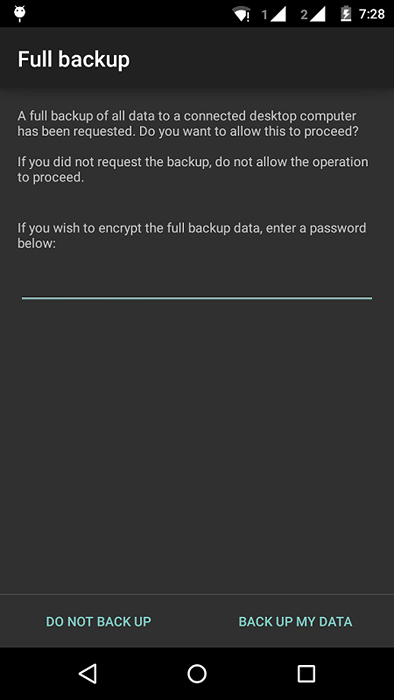
- 4793
- 1519
- Sr. Eduardo Menchaca
Cómo hacer una copia de seguridad de su dispositivo Android a PC: - Tener una copia de seguridad de su dispositivo Android siempre es una medida de seguridad. ¿Qué pasa si ha borrado accidentalmente todos los datos de su dispositivo?? En ese caso, puede perder algunos archivos importantes de su dispositivo. Por lo tanto, haga una copia de seguridad de su dispositivo regularmente para proteger sus archivos importantes. Google proporciona servicios a contactos de respaldo, datos de aplicaciones, eventos calendario, etc. Dado que utiliza el almacenamiento en la nube para la copia de seguridad, debe mantenerse conectado a Internet para aprovechar estos servicios.
Ver también : Cómo hacer una copia de seguridad de su teléfono Windows 10 automáticamente en OneDrive
Hoy, la mayoría de las personas tienen una PC por su cuenta. Hoy en día viene con suficiente espacio de almacenamiento. Entonces, ¿qué pasa si puede hacer una copia de seguridad de los datos de su teléfono a su PC?? Si, escuchaste bien. Simplemente puede hacer una copia de seguridad de los datos de su dispositivo Android a su PC. Si sabe algo sobre el desarrollo de aplicaciones de Android, entonces puede estar familiarizado con Android SDK Tools. Si no, no se preocupe, puede aprender a usar herramientas de Android SDK para hacer una copia de seguridad de su dispositivo de este artículo. En realidad, SDK incluye bibliotecas para crear aplicaciones de Android, emulador para probar las aplicaciones, las herramientas de desarrollo, etc. Pero aquí podemos usarlo para hacer una copia de seguridad de sus datos. Siga leyendo, para aprender a hacer una copia de seguridad de los datos de su dispositivo Android a PC.
Respaldo
- Descargue e instale la última versión de las herramientas de Android SDK. Si es un usuario de Android Studio, es posible que ya lo haya instalado.
- En tu teléfono ve a Configuración -> Acerca del teléfono. Toque el número de compilación 7 veces para habilitar Opciones de desarrollador Hasta que diga Ahora eres un desarrollador. Esto es para habilitar las opciones de desarrollador en su dispositivo. Si ya ha habilitado Opciones de desarrollador Puedes omitir este paso.
- Ahora ve a Configuración -> Opciones de desarrollador. Desplácese hacia abajo para encontrar Depuración de Android. Encenderlo.
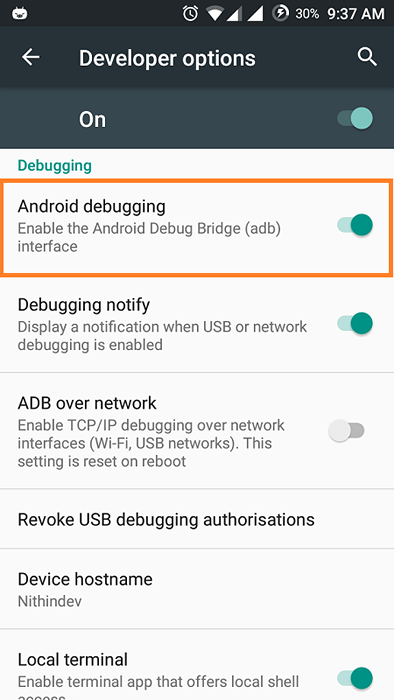
- Conecte el dispositivo a su PC usando un cable USB.
- Ahora en tu PC directamente a C: \ Users \ UserName \ AppData \ Local \ Android \ SDK \ Platform-Tools \. A veces es posible que no encuentre la carpeta AppData porque puede estar oculto. Solo necesita habilitar la opción de mostrar archivos ocultos.
- Presione Shift y haga clic derecho en cualquier lugar de plataformas directorio. Desde el menú contextual, haga clic en Abra la ventana de comando aquí.
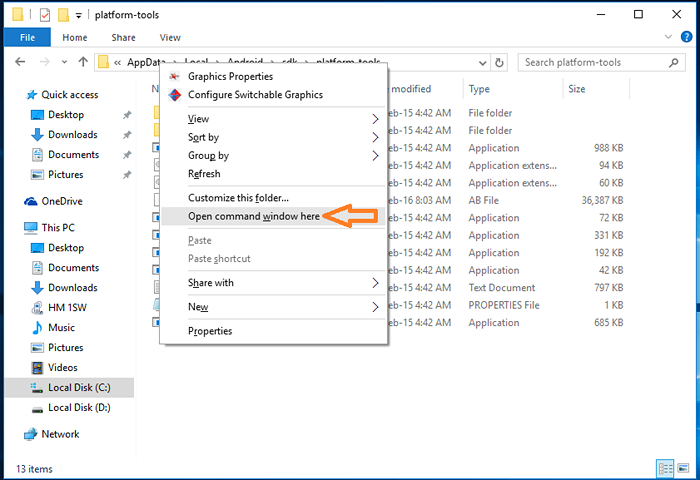
- Ahora escriba cualquiera de los siguientes comandos en el símbolo del sistema dependiendo de la información que desee hacer una copia de seguridad de.
- Copia de seguridad ADB -All: - retrocede los datos del sistema, datos de aplicaciones, pero no las aplicaciones en sí mismas. Por defecto, los datos se guardan como respaldo.abundante en plataformas.
- ADB Backup -alt -f C: \ FileName.abundante: - Similar al anterior.La diferencia es que puede establecer la ubicación para guardar la copia de seguridad.
- Copia de seguridad ADB -APK: - respalda sus aplicaciones.
- ADB Backup -NoApk: - No hay aplicaciones de respaldo.
- copia de seguridad ADB -Shared: - retrocede los datos en la tarjeta.
- copia de seguridad ADB -noshared:- No respalda los datos en la tarjeta SD.
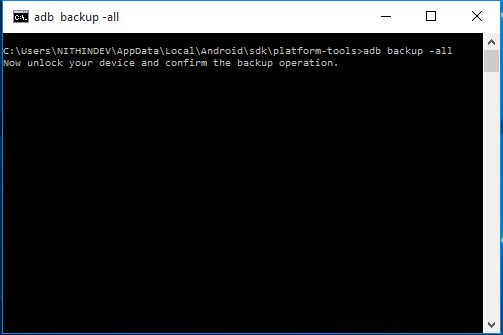
- Después de escribir el comando deseado, presione Ingresar. Ahora se mostrará la siguiente pantalla en su teléfono.
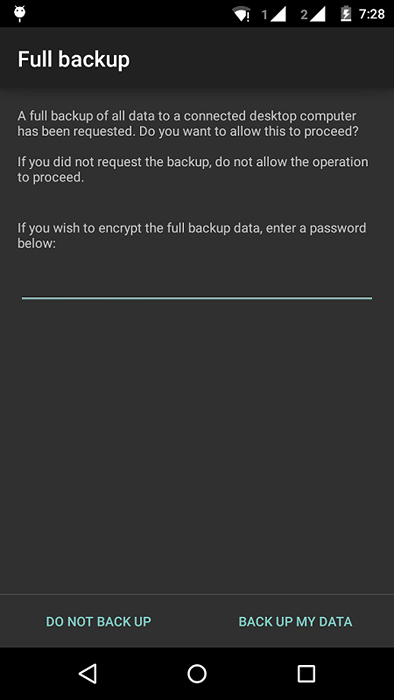
- Si desea cifrar los datos, ingrese una contraseña y toque RESPALDA MI INFORMACIÓN. Ahora el proceso de copia de seguridad comenzará.Tomará algún tiempo hacer una copia de seguridad de los datos.
Restaurar
- Cuando necesite restaurar los datos respaldados, directamente a C: \ Users \ UserName \ AppData \ Local \ Android \ SDK \ Platform-Tools \ y iniciar el símbolo del sistema como se explica en Respaldo. Si ha guardado su copia de seguridad en otro lugar, diríjase a ese directorio en lugar de plataformas.
- Ahora escriba Restaurar copia de seguridad.abundante o el nombre que ha dado a la copia de seguridad. Entonces presione Ingresar.
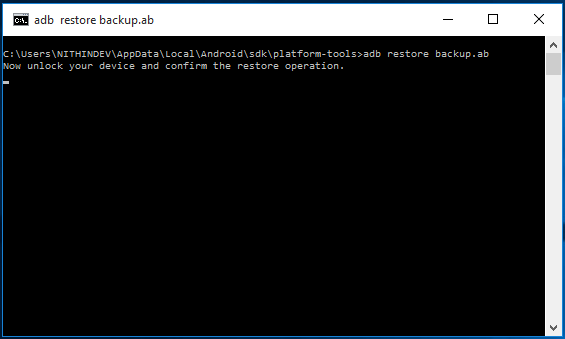
- Se mostrará una pantalla de restauración en su teléfono como se muestra en la captura de pantalla que se da a continuación.
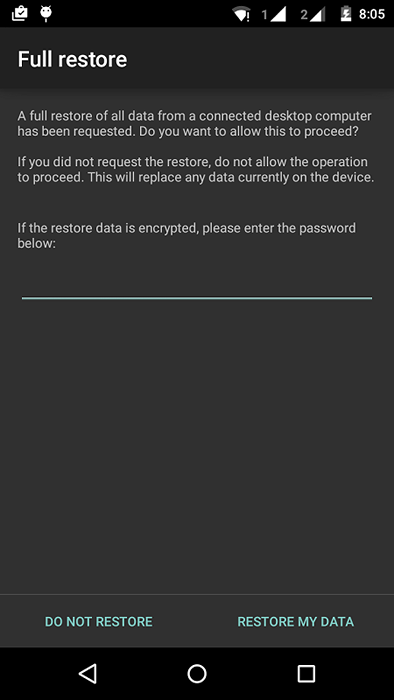
- Ingrese la contraseña si ha establecido uno. Luego toque Restaurar mis datos. Ahora su teléfono se tomará su propio tiempo para restaurar los datos.
Ahora ha aprendido a tomar una copia de seguridad de su dispositivo Android en su PC y restaurarlo cuando sea necesario.
- « Cómo configurar Autoplay en Windows 7 y 10
- Cómo retrasar el envío de correos electrónicos en Outlook 16 »

